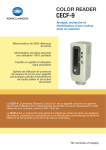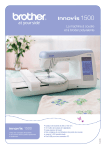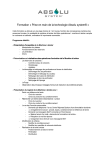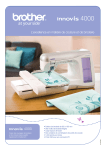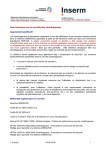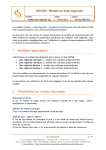Download Manuel d`utilisation de l`administration du site
Transcript
Manuel d’utilisation de l’administration du site francoischatain.com 1 2 Sommaire Accès à l’administration .......................................................................................................................... 4 Gestion des lampes ................................................................................................................................. 5 Liste des lampes .................................................................................................................................. 5 Ajout et modification des lampes ....................................................................................................... 6 Gestion des collections............................................................................................................................ 7 Liste des collections ............................................................................................................................. 7 Ajout et modification des collections .................................................................................................. 8 Gestion des couleurs ............................................................................................................................... 9 Liste des couleurs ................................................................................................................................ 9 Ajout et modification des couleurs ................................................................................................... 10 Gestion des nuanciers ........................................................................................................................... 11 Liste des nuanciers ............................................................................................................................ 11 Ajout et modification des nuanciers ................................................................................................. 12 Gestion des coloris ................................................................................................................................ 13 Liste des coloris ................................................................................................................................. 13 Ajout et modification des coloris ...................................................................................................... 14 Gestion des types de tailles ................................................................................................................... 15 Liste des tailles .................................................................................................................................. 15 Ajout et modification des tailles........................................................................................................ 16 Gestion des pages web .......................................................................................................................... 17 Liste des pages web ........................................................................................................................... 17 Ajout et modification des pages web ................................................................................................ 18 Déconnexion du système ...................................................................................................................... 19 3 Accès à l’administration Adresse internet de connexion : http://www.francoischatain/ecrire Identifiant : admin Mot de passe : chatain1540 4 Gestion des lampes Liste des lampes Cet écran permet de modifier, suspendre, supprimer ou ajouter une lampe. Chaque lampe possède ses déclinaisons de référence et de taille. 5 Ajout et modification des lampes Cet écran permet la saisie d’une nouvelle lampe ou la modification des données de celle-ci. Les champs à saisir sont les suivants : « Collection » : Sert à déterminer la collection de la lampe « Référence » : Référence de lampe « Simulateur » : Sert à indiquer si la lampe sera illustrée par le simulateur Flash « Nombre d’éléments » : saisie d’un nombre « Nouveauté » : Sert à indiquer si la lampe doit se retrouver dans la partie nouveauté du site « Hauteur en cm » : Saisie d’un nombre pour exprimer la hauteur de la lampe « Type de taille » : Sélection d’une liste définie dans la partie taille Gestion multi-langue : Saisie par onglet pour chaque langue définie (fr : français et en : anglais) « Libellé » : Nom de la Lampe « Description » : Description pour la lampe « Type d’abat-jour » : Description de l’abat-jour 6 Gestion des collections Liste des collections Cet écran permet de modifier, suspendre, supprimer ou ajouter une collection. La modification du numéro de position permet de modifier la position des collections dans la partie client. 7 Ajout et modification des collections Cet écran permet la saisie d’une nouvelle collection ou la modification des données de celle-ci. Les champs à saisir sont les suivants : « Collection parent» : Sert à déterminer la collection parente de la collection « Archivage » : Permet de masquer une collection aux internautes. Gestion multi-langue : Saisie par onglet pour chaque langue définie (fr : français et en : anglais) « Libellé » : Nom de la collection « Description » : Description pour la collection, sert aux moteurs de recherche essentiellement. 8 Gestion des couleurs Liste des couleurs Cet écran permet de modifier, suspendre, supprimer ou ajouter une couleur. 9 Ajout et modification des couleurs Cet écran permet la saisie d’une nouvelle couleur ou la modification des données de celle-ci. Les champs à saisir sont les suivants : « Coloris » : Sert à déterminer le coloris de la couleur « Référence » : Permet de définir voter référence couleur « Code couleur » : Il permet de définir la couleur, il est à saisir au format web, c'est-à-dire en hexadécimal. Gestion multi-langue : Saisie par onglet pour chaque langue définie (fr : français et en : anglais) « Libellé » : Nom de la couleur 10 Gestion des nuanciers Liste des nuanciers Cet écran permet de modifier, suspendre, supprimer ou ajouter un nuancier. 11 Ajout et modification des nuanciers Cet écran permet la saisie d’un nouveau nuancier ou la modification des données de celui-ci. Les champs à saisir sont les suivants : Gestion multi-langue : Saisie par onglet pour chaque langue définie (fr : français et en : anglais) « Libellé » : Nom du nuancier Le partage d’écran permet d’afficher une liste de couleurs disponibles, de les ajouter ou de les retirer du nuancier. 12 Gestion des coloris Liste des coloris Cet écran permet de modifier, suspendre, supprimer ou ajouter un coloris. 13 Ajout et modification des coloris Cet écran permet la saisie d’un nouveau coloris ou la modification des données de celui-ci. Les champs à saisir sont les suivants : Gestion multi-langue : Saisie par onglet pour chaque langue définie (fr : français et en : anglais) « Libellé » : Nom du coloris Le partage d’écran permet d’afficher une liste de couleurs disponibles, de les ajouter ou de les retirer du coloris. 14 Gestion des types de tailles Liste des tailles Cet écran permet de modifier, suspendre, supprimer ou ajouter une taille. 15 Ajout et modification des tailles Cet écran permet la saisie d’une nouvelle taille ou la modification des données de celle-ci. Les champs à saisir sont les suivants : Gestion multi-langue : Saisie par onglet pour chaque langue définie (fr : français et en : anglais) « Libellé » : Nom de la taille 16 Gestion des pages web Liste des pages web Cet écran permet de visualiser, modifier, suspendre, supprimer ou ajouter une page web. La modification du numéro de position permet de modifier la position des pages web dans le menu de la partie client. La maison symbolise la page d’accueil des internautes. Vous pouvez sélectionner soit la page d’accueil avec un message de bienvenue, soit la page actualités afin de mettre en valeurs des évènements. 17 Ajout et modification des pages web Cet écran permet la saisie d’une nouvelle page web ou la modification des données de celle-ci. Les champs à saisir sont les suivants : « Inclure dans le menu» : Sert à déterminer si la page doit apparaitre dans le menu ou si la page est « orpheline » « Position » : Permet de définir l’ordre des liens du menu « Publier » : Permet de publier immédiatement la page sur le site web Gestion multi-langue : Saisie par onglet pour chaque langue définie (fr : français et en : anglais) « Titre menu » : Nom de la page dans le menu « Titre de la page » : Nom de la dans le navigateur web (Utile pour le référencement) « Description de la page » : Affichage du texte de description de la page pour être afficher dans les moteurs de recherche « Adresse de la page » : Correspond à l’URL de la page. Le navigateur va afficher le nom dans la partie http://www.. Cette saisie est aussi importante pour le référencement. « Contenu » : Correspond au corps de la page. Pour cette partie vous pouvez donc ajouter du texte, mettre en page votre site, ajouter des images, des liens internet. 18 Déconnexion du système Permet de vous déconnecter proprement de la zone sécurisée de gestion de votre site Internet. 19